【BeeCut】動画のアスペクト比を変更するWebサービス
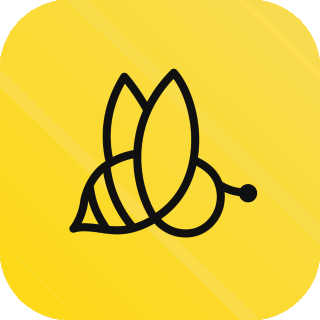
この記事では、オンライン上で動画のアスペクト比(縦横比)を変更できるWebサービス「動画の切り抜き加工フリーオンラインソフト(BeeCut)」について書きます。
好きなアスペクト比に変更できます。
オンライン上で、動画のアスペクト比(縦横比)を変更できるウェブサービスです。アップロードは、ファイルを選択するか、直接ドラッグ&ドロップすることでできます。
動画上で、マウスを動かして範囲選択することでクロップできます。直感的に操作できるので、初心者でも簡単にできます。
切り取れる比率は、以下の6種類の中から選択できます。
- 16:9(ワイドスクリーン)
- 1:1(正方形)
- 9:16(縦画面)
- 4:3(標準)
- オリジナル
- カスタム
カスタムにすることで、自分の好きな比率でクロップできます。前後の不要な部分を削除する切り取り機能(トリミング)も用意されています。
切り取った動画は、無料・かつ無劣化で保存できます。透かし、アカウント登録などは不要です。
対応拡張子は、MP4、AVI、MOV、WebM、FLVなどです。一般的な動画拡張子なら、ほぼ対応しています。ブラウザ上のサービスなので、WindowsやMacなどのOSに関係なく動作します。
Google Chrome、Firefox、Internet Explorer、Safari、Vivaldiなど、ほぼすべてのブラウザに対応しています。
本サービスは、動画全体のアスペクト比の変更です。1秒~5秒までは、16:9、それ以降は4:3にするといったように、細かく指定することはできません。
リリース元:WANGXU TECHNOLOGY (HK) CO., LIMITED
アクセス方法
以下のリンクからアクセスできます。
アクセスしたら、「クリックまたはドラッグして動画をアップロード」と書かれた画面が表示されるので、動画をアップロードしていきます。
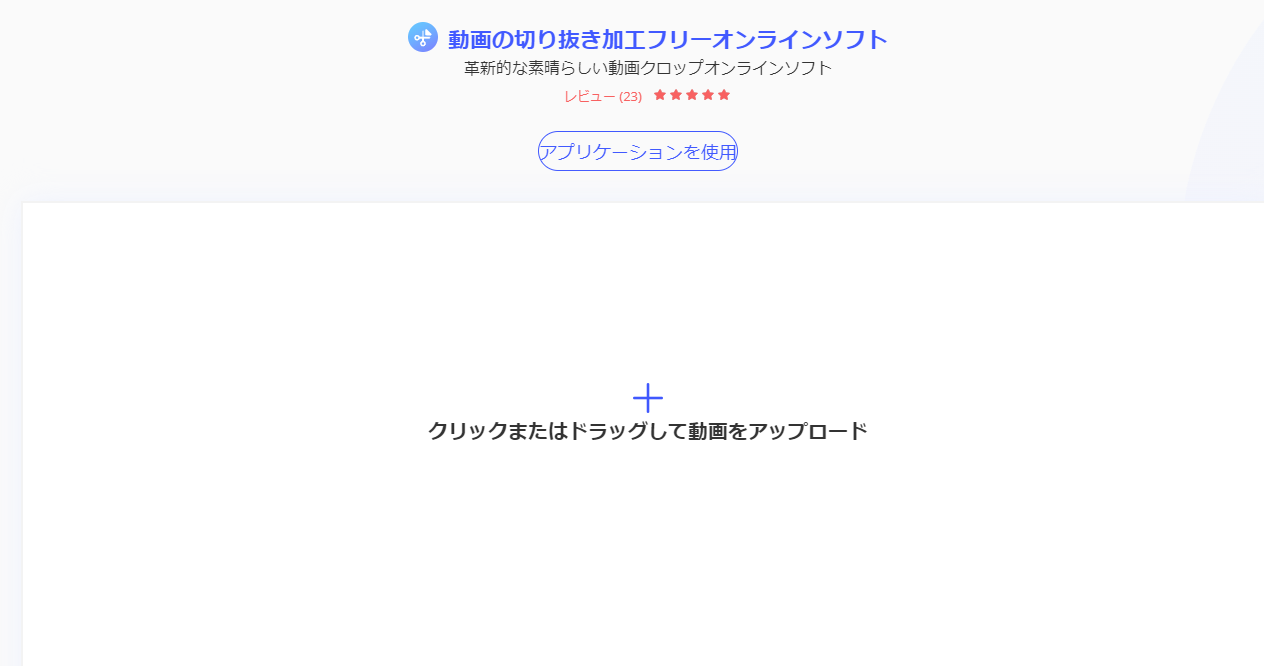
使い方
動画をアップロード
オンライン上で作業するので、動画をアップロードしないといけません。
サイトにアクセスして、動画をドラッグ&ドロップします。複数登録はできません。1つのみです。
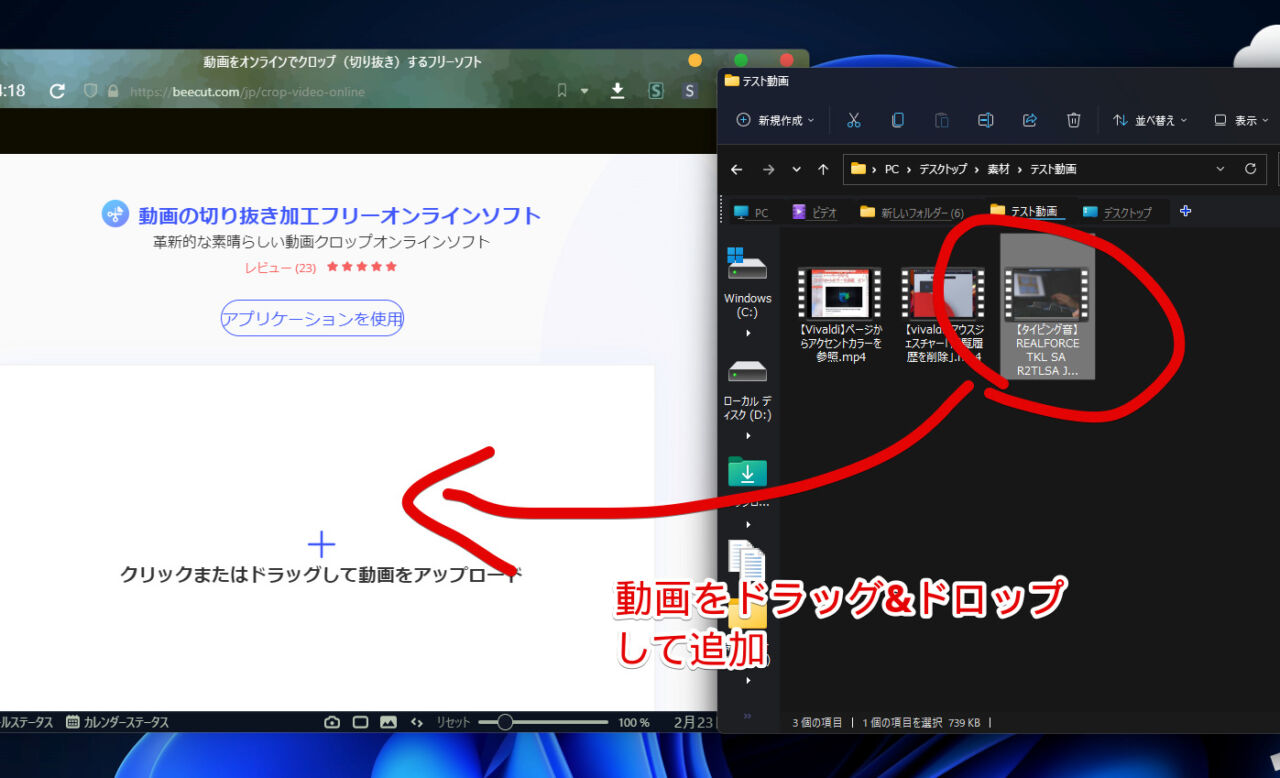
動画のクロップ
動画をアップロードできたら、中央にプレビュー、その下に切り取りボタンがあります。変更したい比率を選択します。
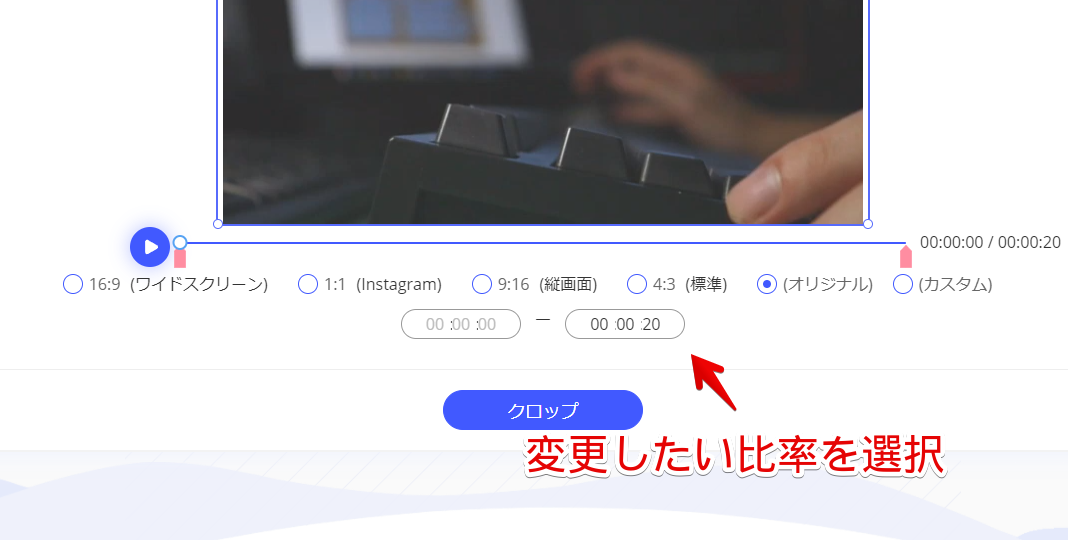
以下の6つの中から選択できます。
- 16:9(ワイドスクリーン)
- 1:1(正方形)
- 9:16(縦画面)
- 4:3(標準)
- オリジナル
- カスタム
選択すると、プレビュー動画が指定した範囲に切り取られます。マウスで掴んで位置調整できます。
![]() で再生・一時停止できます。
で再生・一時停止できます。
1:1(正方形)の比率は、Instagramの投稿用にぴったりのサイズです。
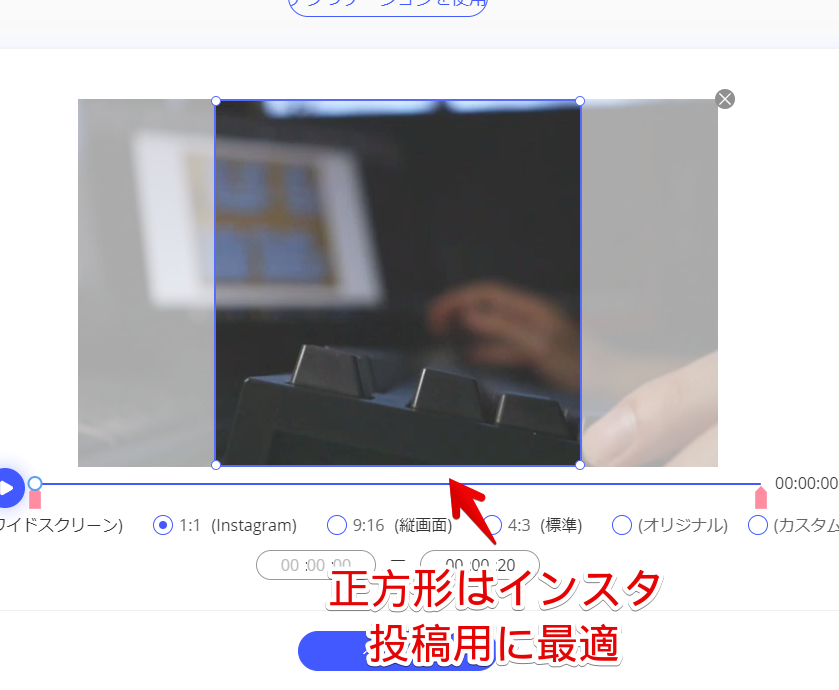
9:16(縦画面)は、スマホ用です。
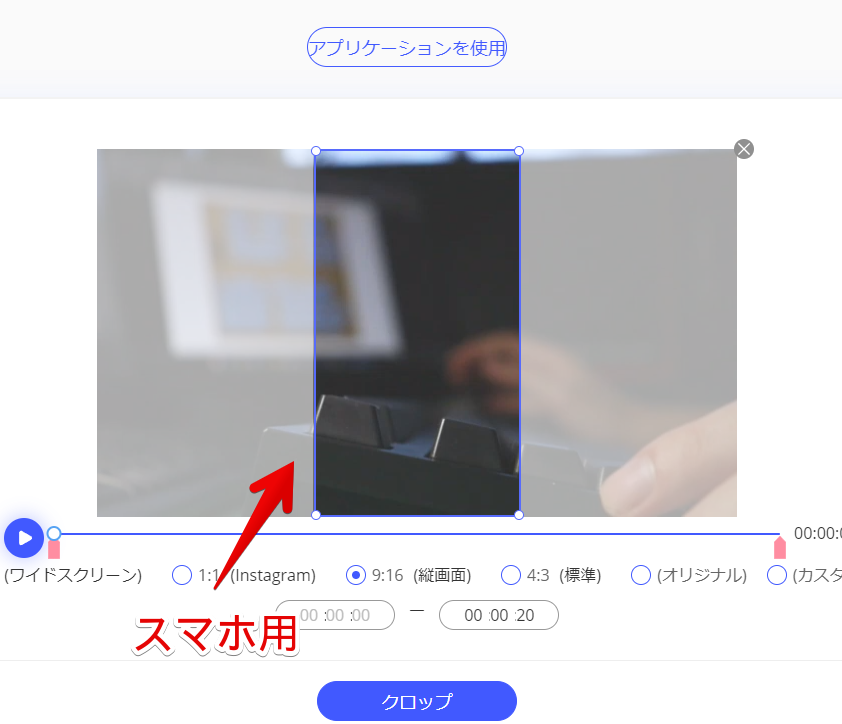
動画の切り取り
本サービスは、アスペクト比の変更機能がメインですが、サブ機能として、動画の切り取り機能も搭載されています。
バー上にある![]() を調整して、切り取り範囲を指定できます。
を調整して、切り取り範囲を指定できます。![]() で囲まれた部分が抽出されるということです。それ以外の部分は削除されます。
で囲まれた部分が抽出されるということです。それ以外の部分は削除されます。
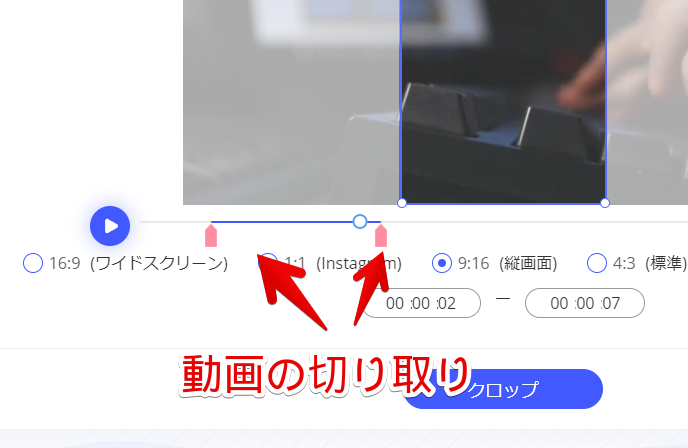
切り取ってほしくない場合は、最初と最後に![]() ボタンを持っていきましょう。
ボタンを持っていきましょう。
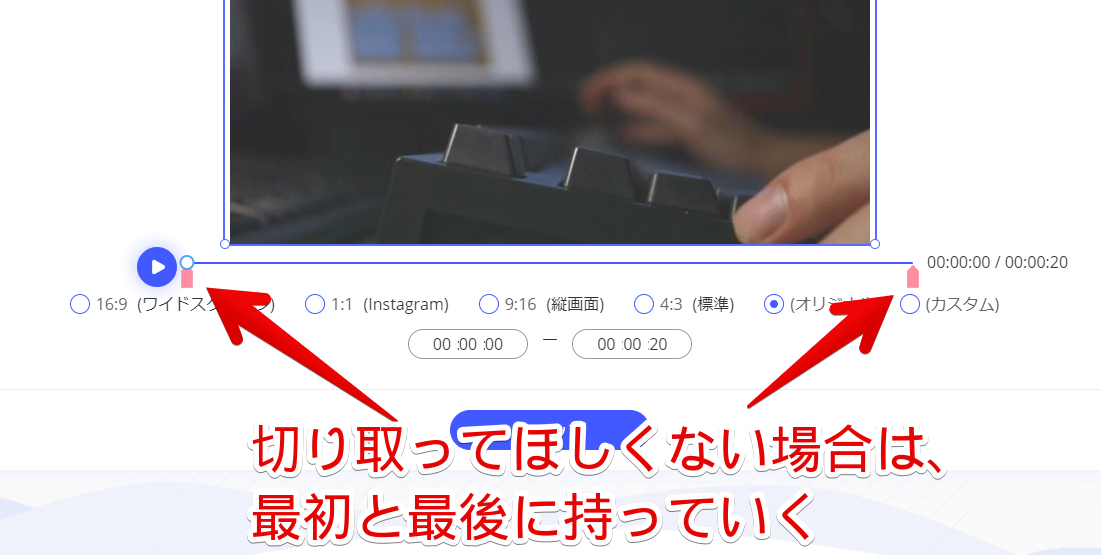
動画の切り取りをメインに利用したい場合は、「無料動画をトリミングオンラインツール」ツールがおすすめです。
同じBeeCutが提供している無料のツールです。
動画の保存
変更出来たら、![]() をクリックします。
をクリックします。
処理が開始されます。完了したら「ダウンロード」をクリックします。
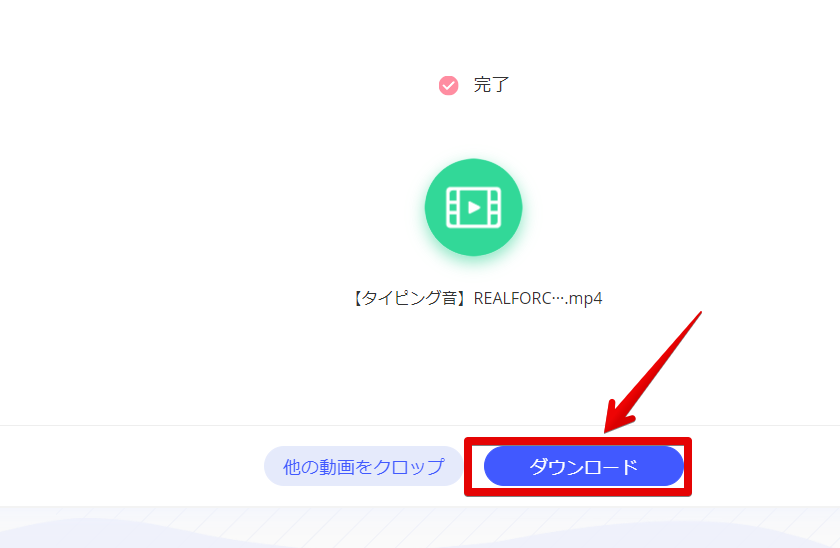
動画が保存されます。実際に切り取ってみた動画を貼っておきます。
綺麗にクロップされています。
感想
以上、オンライン上で動画の比率を自由自在に変更できるツール「動画の切り抜き加工フリーオンラインソフト(BeeCut)」についてでした。
提供元のBeeCutは、動画編集ソフトも提供しています。
今回紹介したサービス以外にも、結合、GIF変換、動画の音声を取り出す、再生速度変更など、色々なオンラインサービスを提供しています。
参考:【BeeCut】動画の切り取り(トリミング)ができるWebサービス
参考2:【BeeCut】MP4動画をGIFに変換してくれるWebサービス
参考3:【BeeCut】動画の再生速度を変更するWebサービス
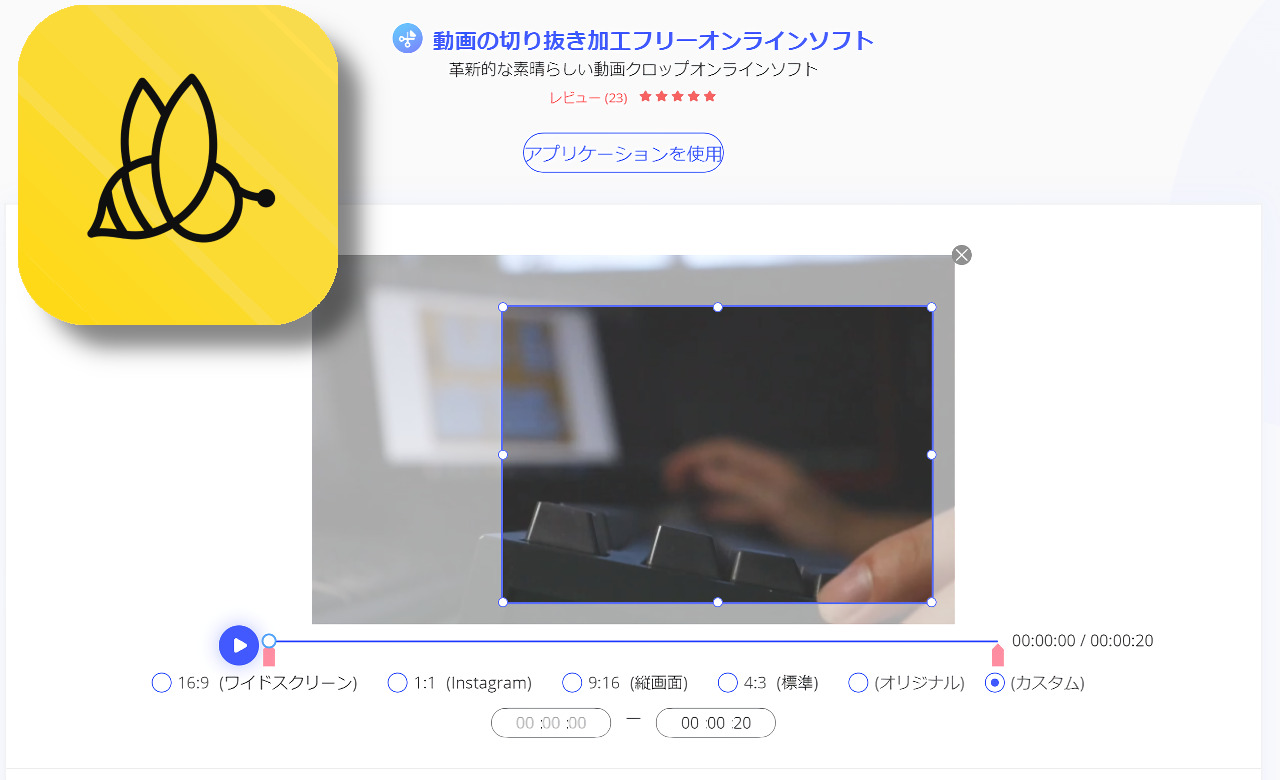
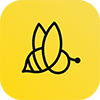
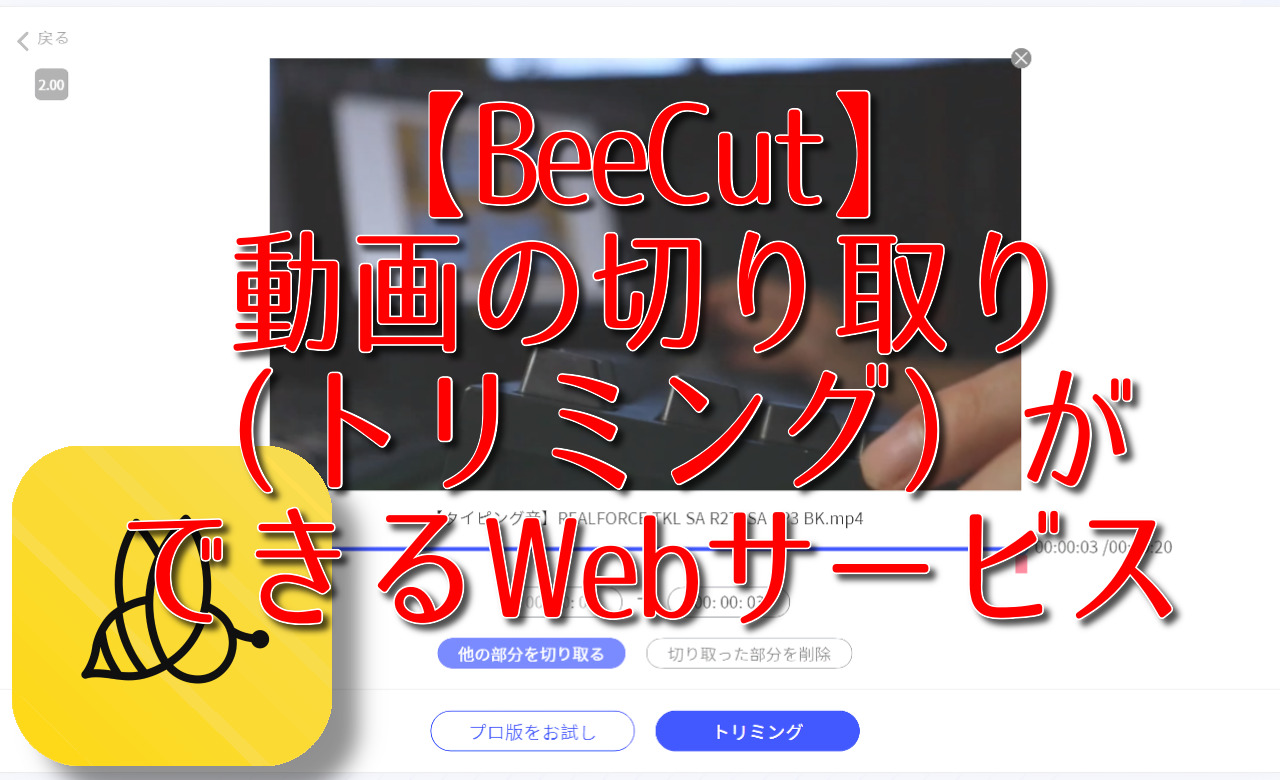
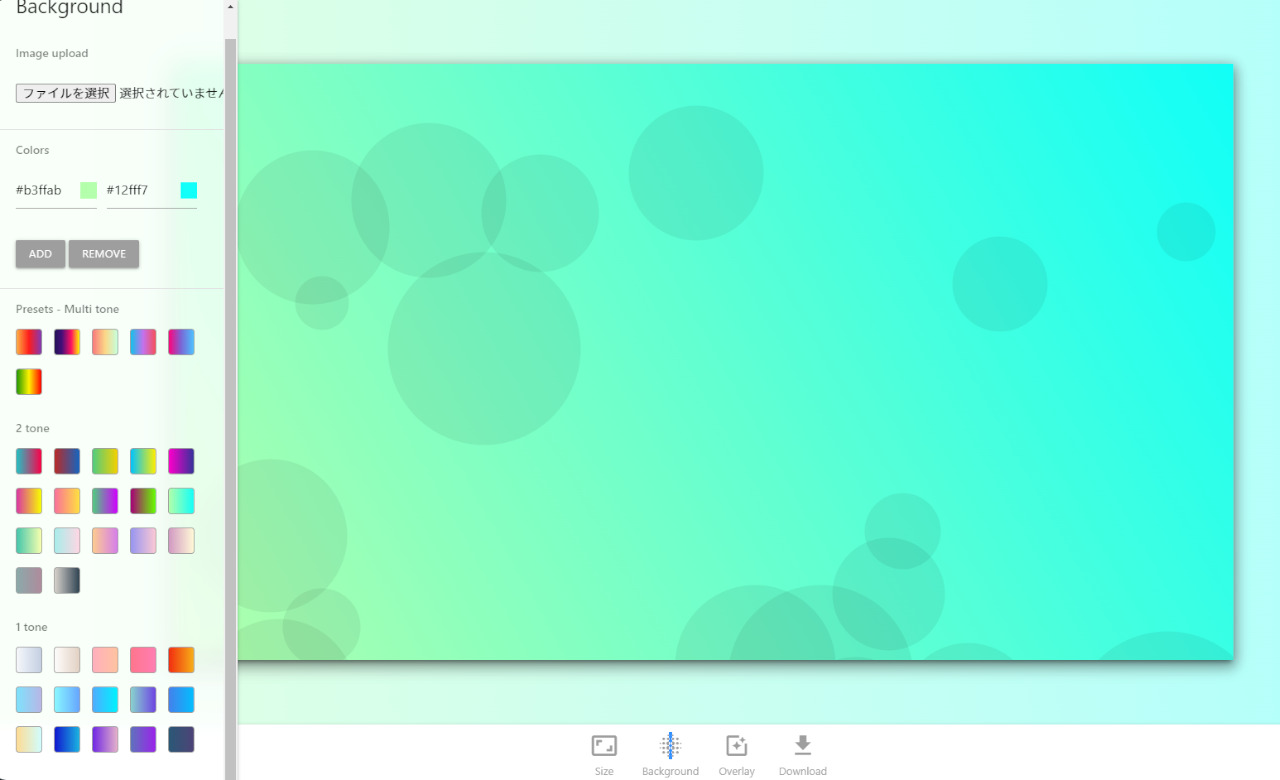
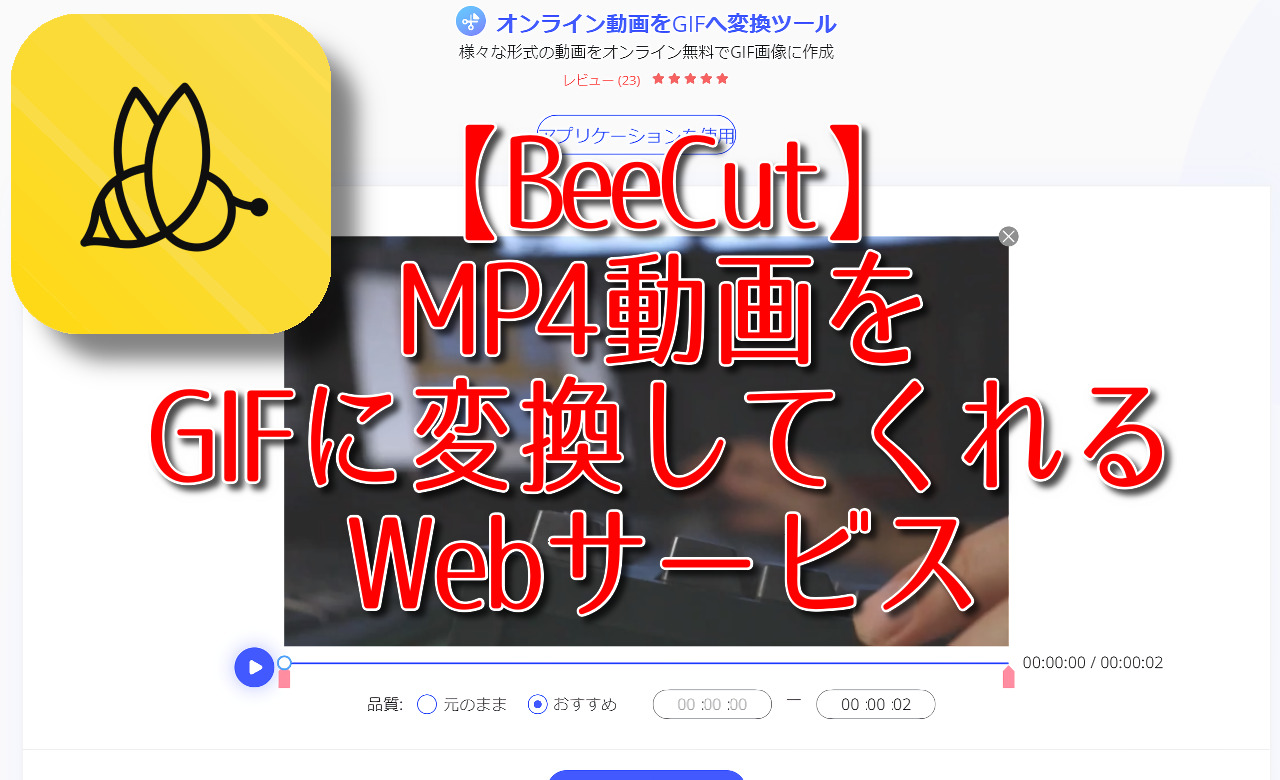
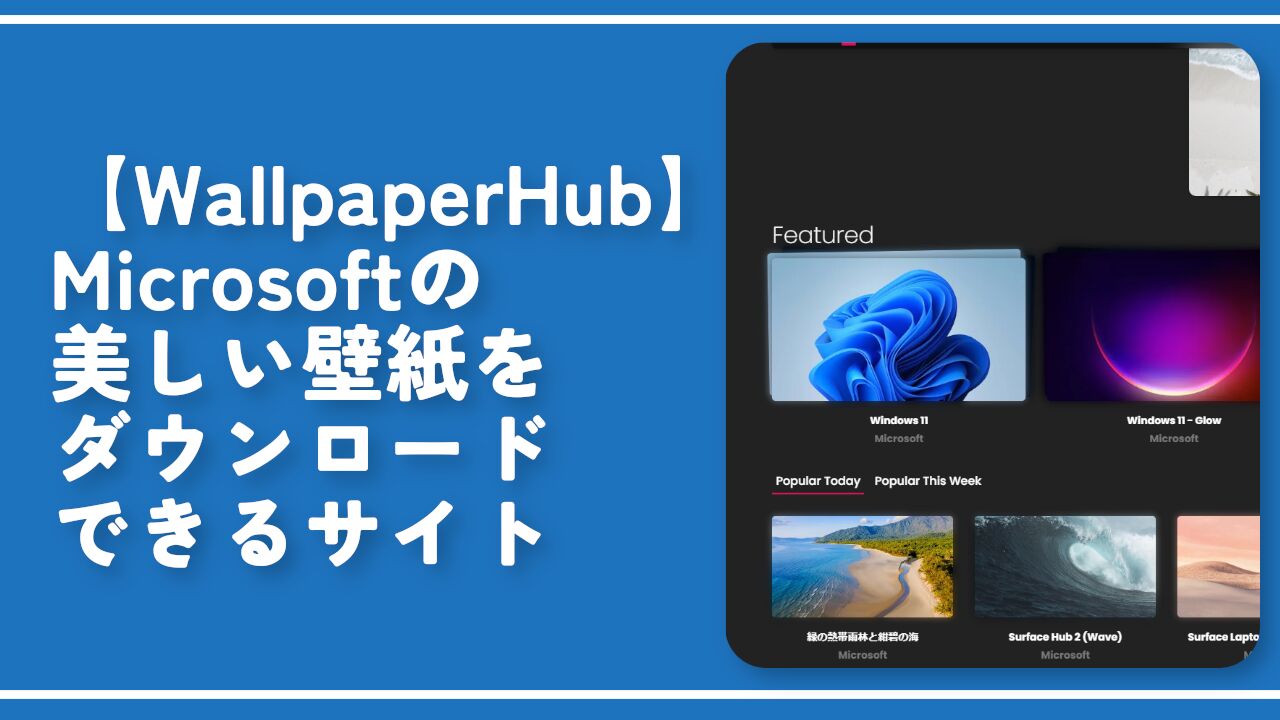
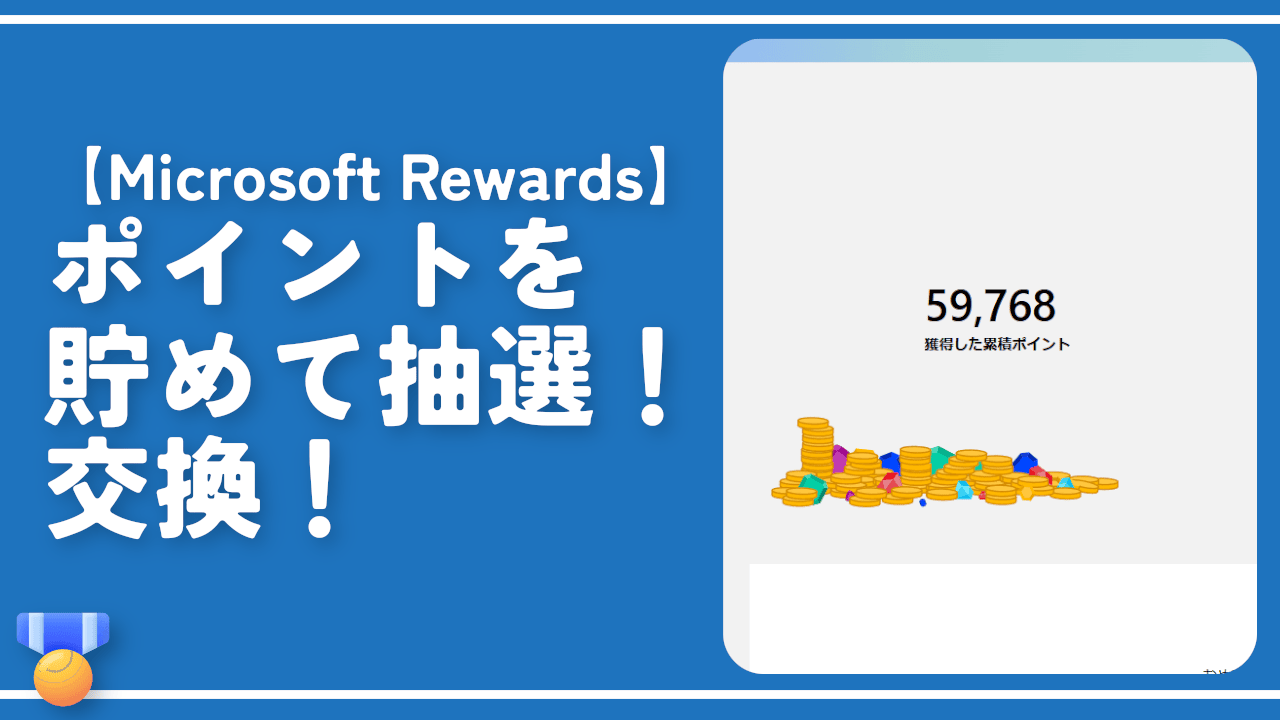
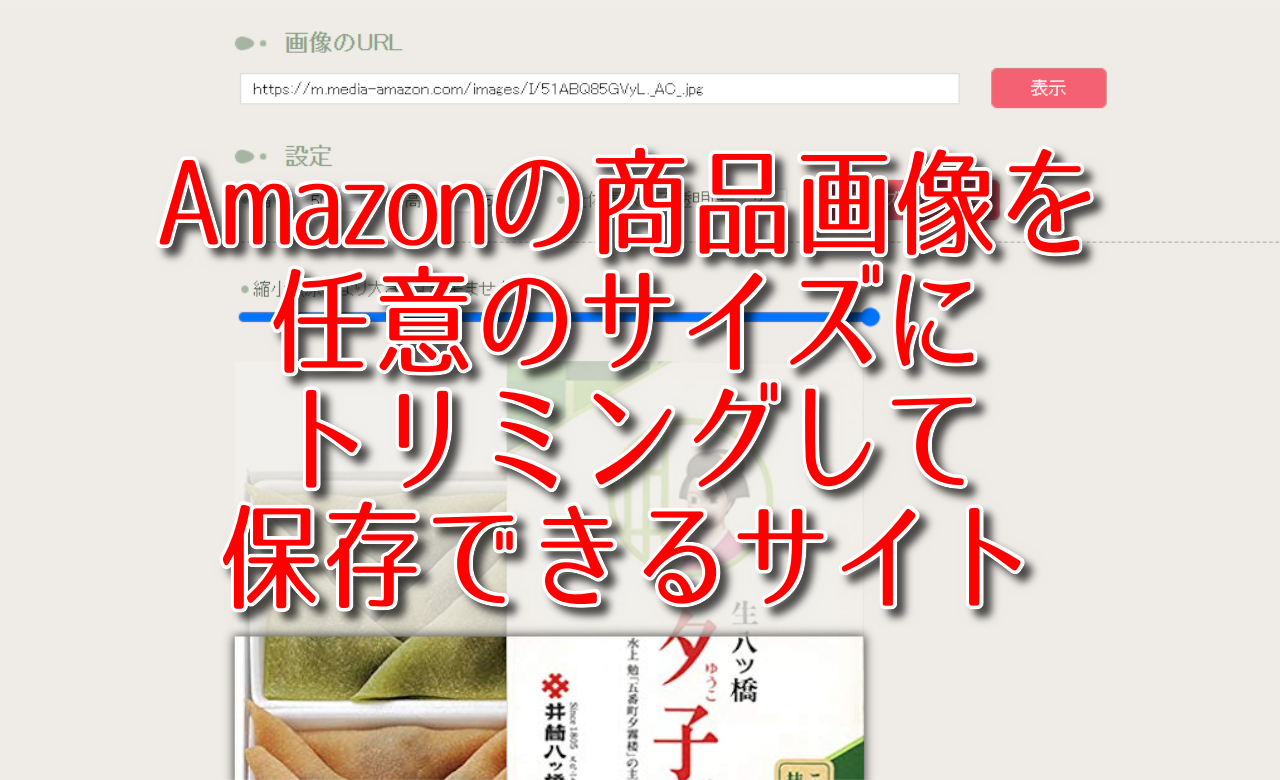
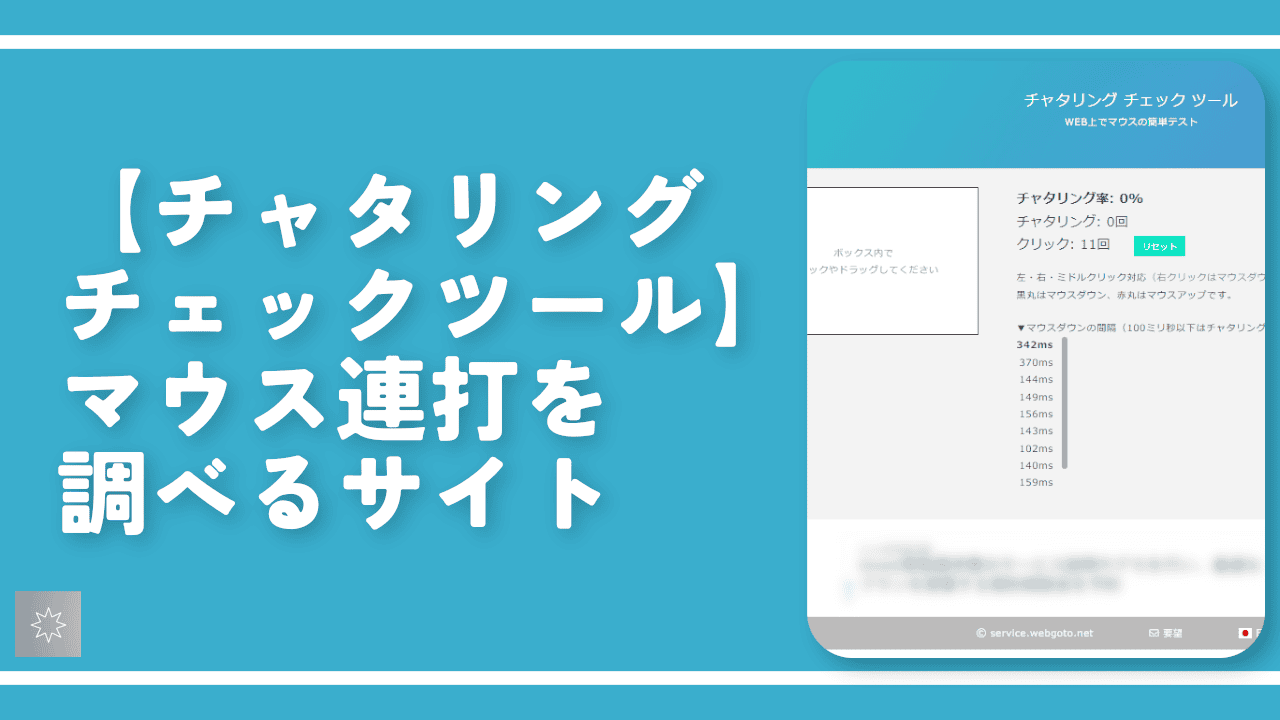
 【2025年】僕が買ったAmazon商品を貼る!今年も買うぞ!
【2025年】僕が買ったAmazon商品を貼る!今年も買うぞ! 【Amazon】配送料(送料)の文字を大きく目立たせるCSS
【Amazon】配送料(送料)の文字を大きく目立たせるCSS 【TVer】嫌いな特定の番組を非表示にするCSS。邪魔なのは消そうぜ!
【TVer】嫌いな特定の番組を非表示にするCSS。邪魔なのは消そうぜ! PixelからXiaomi 15 Ultraに移行して良かった点・悪かった点
PixelからXiaomi 15 Ultraに移行して良かった点・悪かった点 【DPP4】サードパーティー製でレンズデータを認識する方法
【DPP4】サードパーティー製でレンズデータを認識する方法 【Clean-Spam-Link-Tweet】「bnc.lt」リンクなどのスパム消す拡張機能
【Clean-Spam-Link-Tweet】「bnc.lt」リンクなどのスパム消す拡張機能 【プライムビデオ】関連タイトルを複数行表示にするCSS
【プライムビデオ】関連タイトルを複数行表示にするCSS 【Google検索】快適な検索結果を得るための8つの方法
【Google検索】快適な検索結果を得るための8つの方法 【YouTube Studio】視聴回数、高評価率、コメントを非表示にするCSS
【YouTube Studio】視聴回数、高評価率、コメントを非表示にするCSS 【Condler】Amazonの検索結果に便利な項目を追加する拡張機能
【Condler】Amazonの検索結果に便利な項目を追加する拡張機能 これまでの人生で恥ずかしかったこと・失敗したことを書いてストレス発散だ!
これまでの人生で恥ずかしかったこと・失敗したことを書いてストレス発散だ! 【2025年】当サイトが歩んだ日記の記録
【2025年】当サイトが歩んだ日記の記録